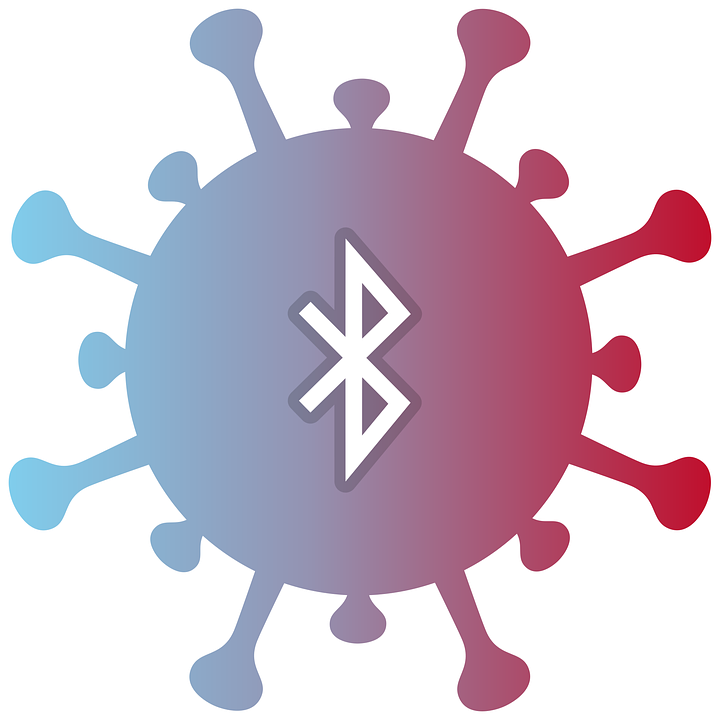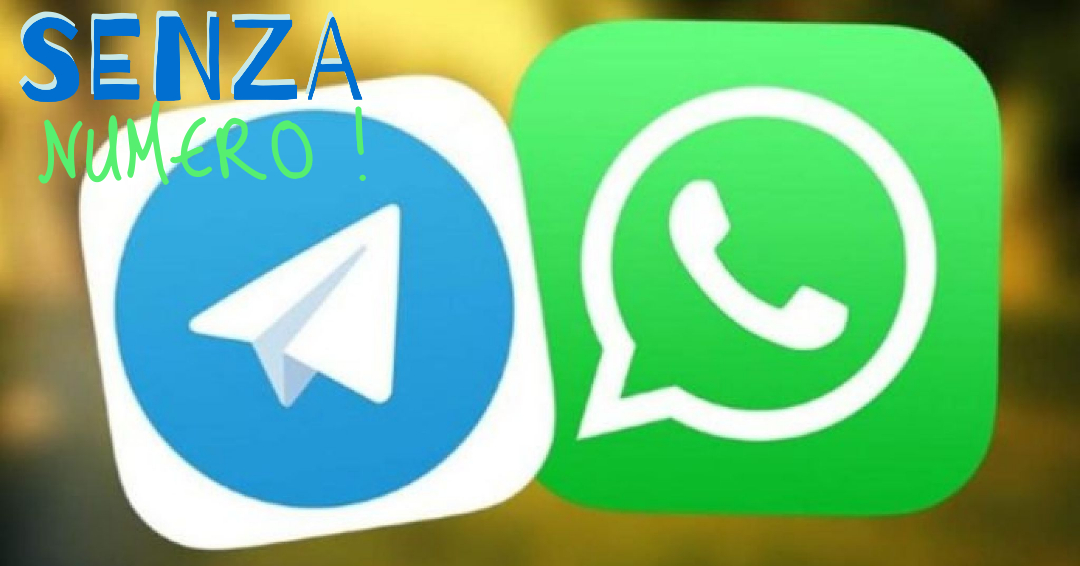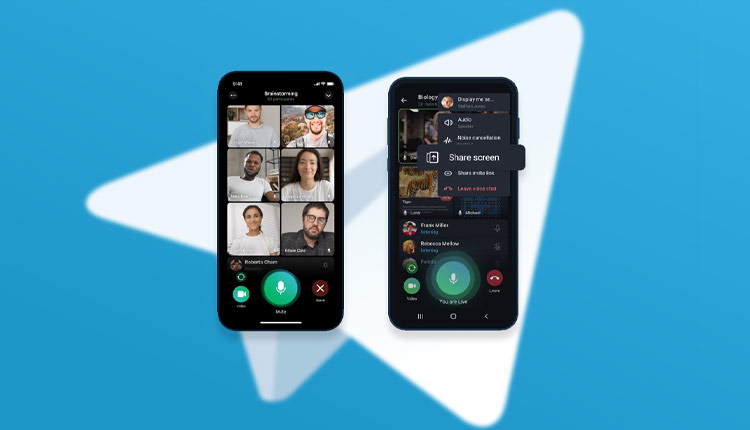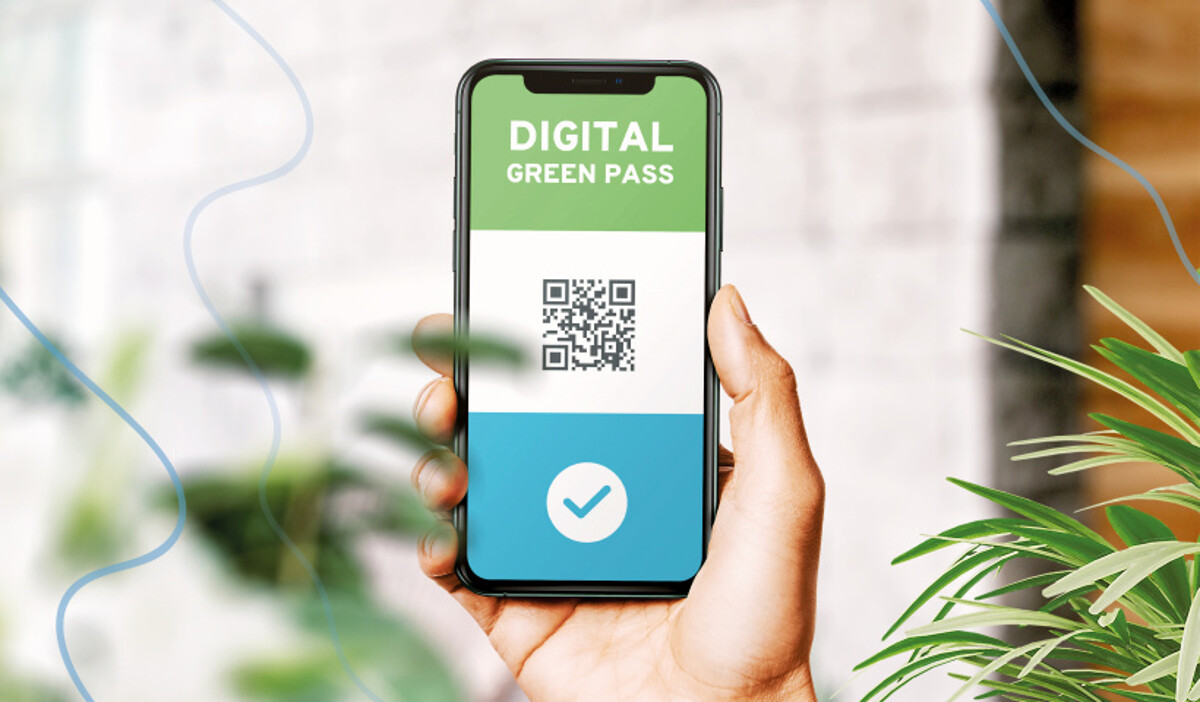Ormai è ufficiale, anche in Italia, a partire dal mese di agosto del 2021, sarà obbligatorio esibire il Green Pass per accedere a determinati servizi nella vita di tutti i giorni. Chi non ne possederà una copia, non potrà infatti entrare all’interno dei locali pubblici, nei cinema e neppure nei mezzi di trasporto più affollati. Di conseguenza, avere il codice sempre a portata di mano è sicuramente la cosa migliore da fare. Gli attuali metodi di accesso però, non sono sicuramente così immediati. Bisogna infatti accedere all’applicazione IO, oppure a quella Immuni (con connessione ad internet perennemente attivata), o ancora, cercare il QR code tra la miriade di foto salvate nella galleria. Per questo motivo, è assolutamente consigliato esportare il pass all’interno dei propri portafogli digitali. In particolare, oggi vedremo come salvare il Green Pass su Wallet di iPhone e Android e averlo sempre a portata di mano.
Per quanto riguarda gli smartphone Android, andremo a ricercare le migliori alternative. Così da offrire anche a tutti gli altri utenti una soluzione altrettanto comoda e immediata. Prima di immergerci però nella guida, cerchiamo di capire i propositi dell’app IO e come la Pubblica Amministrazione ha intenzione di gestire in futuro questo tipo di salvataggio.
Salvare Green Pass su Wallet iPhone con l’app IO
L’app IO è indubbiamente il portale più comodo per la richiesta del Green Pass. Questa infatti, grazie alla profonda integrazione con i dati recuperati dall’account SPID o CIEID, riuscirà automaticamente a capire la situazione sanitaria dell’utente e ad inviare anche il codice senza particolari richieste. L’unica cosa da tenere attiva, sarà il toggle relativo agli aggiornamenti della certificazione verde europea.
Per farlo, basterà semplicemente accedere all’app IO inserendo le proprie credenziali, raggiungere la sezione “Servizi” dalle opzioni in basso, cliccare su “Certificazione verde COVID-19” e assicurarsi che i toggle alla destra di “Contattarti in app” e “Inviarti notifiche push” siano correttamente attivi.
In questo modo, non appena l’azienda sanitaria nazionale rilascerà il certificato, l’app IO invierà una notifica al proprio smartphone e potrà essere visualizzato nei messaggi ricevuti. Ma arriviamo ora alla questione del salvataggio.
Sul sito Web ufficiale dell’applicazione IO, nella sezione dedicata alla Certificazione verde, viene più volte segnalata la possibilità di salvare il Green Pass su Wallet di Apple, tuttavia, al momento, l’opzione risulta essere in fase beta e quindi non disponibile per il pubblico. Di conseguenza, al momento della stesura di questo articolo, non si potrà esportare il biglietto digitale direttamente dall’app IO. Vi consigliamo quindi di tenere sotto controllo gli aggiornamenti del servizio, tramite l’App Store, così da essere certi di poterlo fare il prima possibile.
Green Pass su Wallet Apple: come salvarlo
Nell’attesa che l’app IO rilasci ufficialmente la possibilità di salvare il Green Pass su Wallet di iPhone, vediamo come farlo attraverso il sito Web di CovidPass. Oppure in alternativa tramite l’applicazione di Stocard, disponibile anche su Android.
Salvare green pass su wallet con CovidPass
CovidPass è un progetto al quale si può accedere gratuitamente e da qualsiasi nazione europea. Si tratta banalmente di un portale Web capace di scansionare o importare il QR code relativo al proprio Green Pass e di generare rapidamente un biglietto digitale perfettamente compatibile con Apple Wallet. Tra l’altro, tale biglietto potrà anche essere personalizzato nel colore, così da renderlo più personale e facilmente riconoscibile in mezzo alle altre tessere.
Su iPhone, per esportare il Green Pass su Wallet, sarà necessario utilizzare il browser Safari. Una volta avviato infatti, bisognerà accedere al sito web di CovidPass, cliccando su questo link, e subito dopo iniziare con la configurazione del biglietto.
Per recuperare le informazioni della Certificazione verde, basterà scegliere se cliccare su “Avvia Fotocamera” oppure “Seleziona un File”. Optando per la prima delle due opzioni, si avvierà automaticamente la fotocamera, con la quale bisognerà inquadrare il codice QR del Green Pass. Automaticamente tutti i dettagli verranno rilevati. Scegliendo la seconda opzione invece, sarà possibile importare il codice dall’app “File”, oppure dalla galleria delle immagini.
In seguito, non servirà altro che scegliere il colore del biglietto da esportare (tra quelli disponibili), accettare la “Privacy Policy” disponibile nel punto 3 e infine confermare prima con il tasto verde “Aggiungi a Wallet” e poi con “Aggiungi” in alto a destra.
Green Pass nel wallet iPhone con Stocard
L’alternativa migliore al Wallet di iPhone, è sicuramente l’applicazione di Stocard. In molti infatti utilizzano questo servizio per conservare tutti i propri biglietti digitali. Recentemente, si è aggiornata per consentire a tutti gli utenti di registrare al suo interno anche la Certificazione verde relativa al COVID-19. Vediamo quindi in che modo sfruttarla.
Prima di tutto però, qualora non foste già in possesso dell’app, vi consigliamo di scaricarla direttamente da questo link. Una volta installata, bisognerà creare un account gratuito, oppure accedere più rapidamente tramite i profili social disponibili per la registrazione.
A questo punto, si potrà quindi avviare la configurazione del Green Pass. La prima cosa da fare, sarà cliccare su “+ Aggiungi carta” in basso a destra, successivamente cercare e cliccare sull’opzione relativa alla “Certificazione Verde COVID-19” e scansionare il codice QR del proprio biglietto. In alternativa, sarà anche possibile inserire manualmente il codice identificativo connesso alla certificazione.
A configurazione completata, il biglietto del Green Pass apparirà automaticamente nella lista delle tessere collegate al servizio. Stocard supporta perfettamente l’esportazione delle tessere in Apple Wallet, tuttavia, almeno per il momento, non sembra essere disponibile per la Certificazione verde. Per questo motivo, vi consigliamo di tenere sempre aggiornata l’app per scoprire quando sarà disponibile.
Green Pass su Android: come salvarlo
Purtroppo su Android non è disponibile il salvataggio del Green Pass sul Wallet. Questo semplicemente perché il suddetto servizio è di proprietà di Apple e accessibile unicamente da iPhone. Tuttavia, esistono delle alternative altrettanto valide e che in futuro saranno anche compatibili con Google Pay, ovvero il “Wallet” di Google.
Green Pass su Android con Stocard
Ma iniziamo con la piattaforma più universale e che abbiamo già analizzato in precedenza. Stocard è infatti disponibile pure su Android e si tratta anche dell’unico portafogli digitale attualmente disponibile per gli smartphone dotati del sistema operativo di Google e compatibile con la certificazione. Per iniziare la configurazione, vi invitiamo quindi ad effettuare il download dell’app direttamente dal Play Store cliccando su questo link.
Ad installazione completata, bisognerà quindi accedere (o creare) al proprio account inserendo le credenziali, oppure cliccando sull’icona del profilo social preferito. A questo punto, non servirà altro che cliccare su “+ Aggiungi carta” in basso a destra, premere sulla voce relativa alla “Certificazione Verde COVID-19” nell’elenco in basso e scansionare il codice QR del proprio biglietto, oppure, si potrà anche digitare manualmente il codice identificativo connesso alla certificazione.
L’interfaccia di Stocard per Android sarà esattamente la stessa di quella per iOS, di conseguenza, il biglietto potrà essere visualizzato direttamente dal portafogli digitale e accessibile dalla schermata principale dell’app. Attualmente il servizio non supporta l’integrazione con Google Play, ma non è esclusa la possibilità che venga integrato in futuro.
Green Pass su Android con Google Pay
La situazione ideale per tutti gli utenti Android è quella di conservare tutti le proprie tessere all’interno dell’app di Google Pay, la quale attualmente supporta le carte di pagamento, le tessere fedeltà, i coupon, i biglietti per gli eventi e quelli per i trasporti pubblici e gli aerei.
Subito dopo l’annuncio ufficiale del Green Pass però, Google si è messa subito al lavoro con lo sviluppo di un biglietto capace di supportare al suo interno tutti i dati relativi alla Certificazione. La cosa interessante però, è che per effettuare il download della carta, non servirà utilizzare alcuna applicazione esterna (come ad esempio IO o Immuni), in quanto tutte le API saranno accessibili direttamente dal servizio di Google Pay (o meglio, dei Google Play Services).
Attualmente però, tutto ciò sarà disponibile soltanto negli Stati Uniti, anche se in futuro verrà ampliato a tutte le nazioni europee, ovvero dove il Green Pass risulta essere realmente utile e obbligatorio. C’è da specificare inoltre, che il Certificato verde europeo di Google Pay non sarà conservato sul cloud come le altre tessere, così da limitare la condivisione dei dati e conservare la privacy dell’utente. L’accesso alla carta sarà quindi protetto da codice PIN e identificazione biometrica (impronta digitale o riconoscimento facciale).